win10防火墙高级设置是灰色的解决方法
时间:2021-11-30
在win10防火墙高级设置中可以修改防火墙详细的入站规则和出站规则,但是有的用户发现自己的高级设置选项是灰色的,无法点击,这时候我们可以通过控制面板途径来进入高级设置。
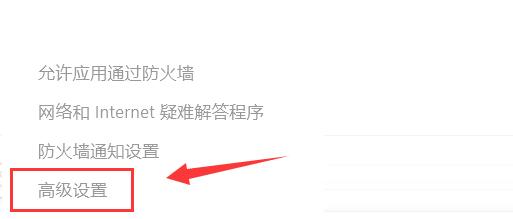
win10防火墙高级设置是灰色的:
1、首先打开系统中的控制面板。
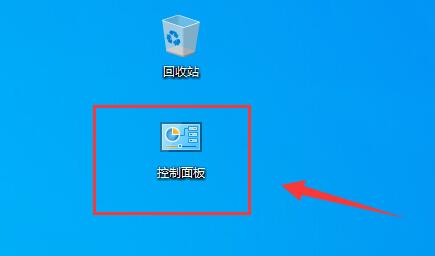
2、打开后将右上角查看方式更改为大图标,然后打开“windows defender防火墙”

3、打开后,在左边就可以打开并进入“高级设置”了。
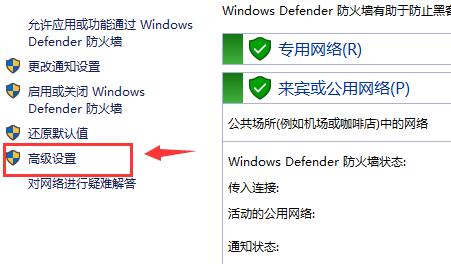
4、右键点击“入站规则”,选择“新建规则”

5、然后选择“端口”,点击“下一步”
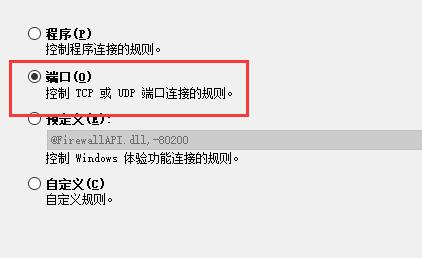
6、然后在其中选择“TCP”,输入“特定本地端口”
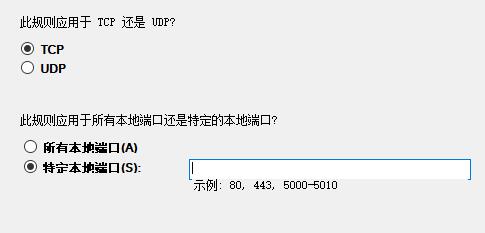
7、然后勾选“允许连接”,点击“下一步”

8、最后选择所有规则,设置名称后创建规则就可以解决高级设置灰色问题了。
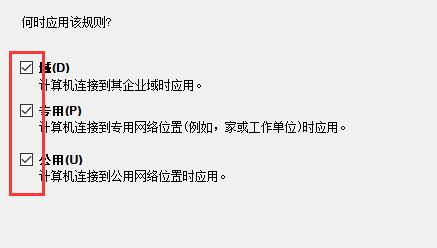
以上就是win10防火墙高级设置是灰色的解决方法了,一般遇到高级设置灰色可能是由于被其他安全软件所影响了,也可以尝试禁用这些软件来查看是否能解决。
|
win10常见问题汇总 |
||||
| 开机密码设置 | 镜像重装 | 新功能技巧 | 开启自动更新 | |
| wifi不稳定 | win7win10对比 | 18282最新版 | 怎么开热点 | |
| 虚拟机架构 | 苹果装win10 | 安全模式 | 快捷键箭头 | |
| 重置电脑 | 蓝牙打开 | 恢复磁盘清理 | 无法关机 | |
| 输入法禁用 | 突然死机 | 蓝屏错误代码 | 企业版与消费版 | |












